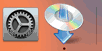Connexion manuelle
-
Touchez Connexion manuelle.

-
Touchez votre routeur sans fil.
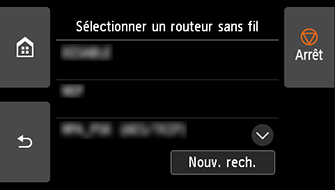
Si un écran différent apparaît ou si aucun routeur sans fil n'est trouvé, reportez-vous à la section « Dépannage ».
-
Un des écrans ci-dessous s'affiche.
Si le message « Connexion au routeur sans fil établie. » apparaît, le réseau ne nécessite pas de mot de passe. Continuez à partir de l'étape 8.
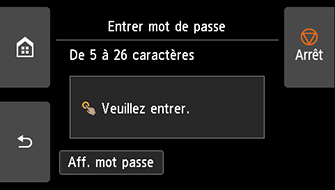
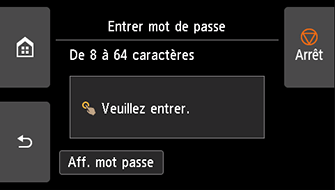
Si un écran différent apparaît, reportez-vous à la rubrique « Dépannage ».
-
Touchez la zone de saisie.
-
Entrez le mot de passe. La saisie de texte est sensible à la casse.
Pour plus d'informations sur la saisie de caractères et la modification du type de caractère, reportez-vous à « Saisie de texte » (affichage dans une nouvelle fenêtre).
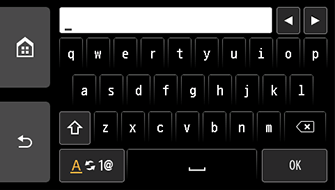
Si vous ne connaissez pas le mot de passe de votre routeur sans fil, reportez-vous au manuel fourni avec le routeur sans fil ou contactez le fabricant.
-
Touchez OK.
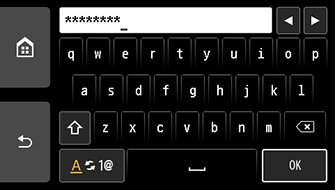
-
Touchez OK.

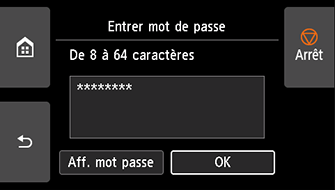
-
Lorsque l'écran ci-dessous apparaît, touchez OK.
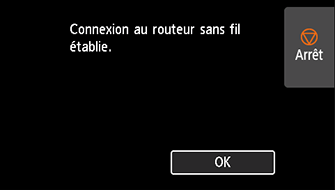
Si un écran différent apparaît, reportez-vous à la rubrique « Dépannage ».
-
Touchez
 à gauche de l'écran.
à gauche de l'écran.

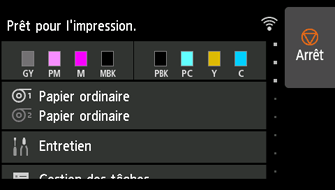
La configuration de la connexion réseau est terminée.
Une fois la connexion établie,
 s'affiche en haut à droite de l'écran.
s'affiche en haut à droite de l'écran.Si vous procédez à la configuration avec le logiciel, revenez au logiciel et poursuivez l'installation.
Windows
Cliquez sur l'
 dans la barre des tâches, puis suivez les instructions à l'écran pour procéder à la configuration.
dans la barre des tâches, puis suivez les instructions à l'écran pour procéder à la configuration.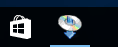
macOS
Cliquez sur l'
 dans le Dock, puis suivez les instructions à l'écran pour procéder à la configuration.
dans le Dock, puis suivez les instructions à l'écran pour procéder à la configuration.